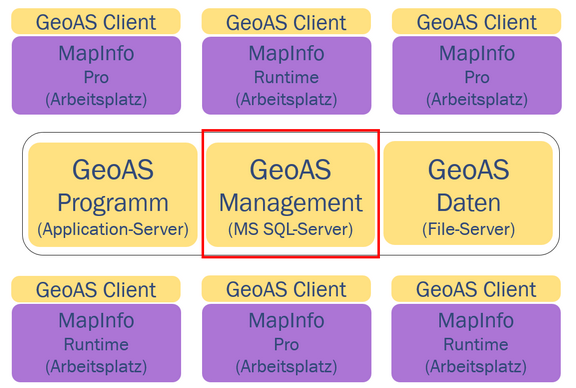Schritt 1
Installation von Microsoft SQL Server auf den Server
GeoAS Project benötigt für das GeoAS Management zwingend die Installation der Datenbank Microsoft SQL Server.
Die Edition "Express" reicht für das GeoAS Management aus.
Das Installationspaket für den Microsoft SQL Server ist NICHT im Setup von GeoAS enthalten und muss daher vom Kunden separat beschafft und installiert werden.
Illustration der Komponente "Microsoft SQL Server" im Rahmen der Architektur einer gesamten GeoAS Installation
Szenario A: Sie setzen noch keinen Microsoft SQL Server ein:
Starten Sie auf dem Server das Setup für den Microsoft SQL Server (Express).
(Der GeoAS Server und der MS SQL Server können auf demselben Rechner installiert werden, müssen es aber nicht.)
Siehe: Exkurs: Installation MS SQL Server
Szenario B: Sie setzen bereits einen Microsoft SQL Server ein:
Wenn Sie bereits einen Microsoft SQL Server im Einsatz haben und die GeoAS-Instanz dort ablegen möchten, prüfen Sie ob der Name der Serverinstanz, Benutzer und Passwort präsent sind und gehen Sie direkt zu Schritt 2 (Installation von GeoAS auf den Server).
|
Microsoft SQL Server Native Client sowie Microsoft SQL Server Types •GeoAS speichert die Geodaten/Fachdaten z.T. obligatorisch (Kanal X) und z.T. optional (ALKIS, Versiegelung, Friedhof) im Microsoft SQ Server. •Für „Daten“-Datenbanken werden die Versionen ab 2008 R2 unterstützt. •Für den Zugriff auf Geodaten/Fachdaten im SQL Server müssen auf den jeweiligen Arbeitsplätzen der Microsoft SQL Server Native Client und die Microsoft SQL Server Types installiert sein. Diese Komponenten werden automatisch über das GeoAS Client-Setup auf den Arbeitsplätzen installiert. •siehe auch: Installation GeoAS (auf Client) |